イラストに動きを加える
アートの創作に何時間も費やしていますが
それは静止していて平坦です。
今日は、アートに命を吹き込む 3 つのステップを紹介します。
今日はループアニメーションを作ります
アニメーションを作成する場合は、ウィンドウタブからタイムラインパレットを開く必要があります。
タブレットモードではタイムラインパレットがないため。
1. 作文(簡単)
構図に関するルールはたくさんあります。詳しくは Pinterest で調べてください。
今日はシンプルなルール、三分割法を使います。
2. 遠近法(中)
覚えておいてください
あなたの近くにあるものは大きくて、はっきりしていて、詳細です。
他のものは小さくて、ぼやけて、シンプルです。
私は自分のキャラクターを低い視点(つまり、見上げる視点)で表現するようにしています
3. メインセクション
Csp Proバージョンでは、最大24フレーム、4秒の長さしか得られません。
フレームを少なくしてプロセスをスピードアップすることもできますが、動きはまったくスムーズになりません。
そのため、各動きの最大フレーム数を 24 にしています。
髪、ネックレス、スカーフが流れています。
まばたきしています。
流れ星がいくつかあります。
そして彼女の足元には花畑があります。
つまり、少なくとも 4 つのフォルダーができます。
イラストとして静止している背景とボディのレイヤーは含まれていません。
これらすべてを実行するために、デバイスの電源が十分であることを確認してください。
タブレットが、メモリが足りないと警告し続けているからです。
さわやかさを表現したいので、髪の毛、スカーフ、ネックレスなどをフレームごとにトレースします。
少し上下に動きます。
目を瞬きさせながら、スローモーションで目を閉じながらさらにポーズを描きます。
すべてにラフアニメーションを作成した後、背景、体、その他の細部など、動かないものに最初に色を付けます。
線がはっきりしないラフに直接色を塗り、色付け用のツールを追加します。
色付けの詳細については、下のビデオをご覧ください。
こういったアニメーションは、インターネットでよく見かけます。
アニメーションの本来のプロセスでは、光と影のレイヤーがあります。
でも、私は線画を描くことはめったにないので、ここにあります。
影はランダムに取ります。
動きに影をつける2つの方法を紹介します。
シェーディングアシスト
プリセットにはたくさんのオプションがあります。
時間をかけて試してみて、お気に入りのものを選んでください。
新しいアニメーションフォルダを開く
ええ、これでタブレットがオーバーロードします :)
フレームが 24 個増えたので、レイヤーが 24 個追加されます。
ちょっとした警告です♡
すべてのレイヤーの色付けが終わったら、これを開いてファイルをエクスポートします。
mp4 としてエクスポートすると最後にぼやけてしまうため、gif にエクスポートすることをお勧めします。
記事を読んでいただきありがとうございます ❤️
より詳しいプロセスは? 上のビデオをご覧ください。









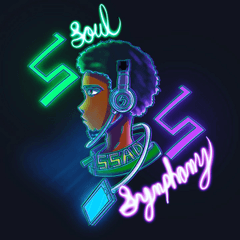













コメント